Brother PT-H500 Bedienungsanleitung
Brother
Etikettendrucker
PT-H500
Lesen Sie kostenlos die 📖 deutsche Bedienungsanleitung für Brother PT-H500 (62 Seiten) in der Kategorie Etikettendrucker. Dieser Bedienungsanleitung war für 37 Personen hilfreich und wurde von 2 Benutzern mit durchschnittlich 4.5 Sternen bewertet
Seite 1/62

BENUTZERHANDBUCH
Damit Sie Ihren P-touch sicher verwenden können, lesen Sie
bitte zuerst die mitgelieferte Installationsanleitung.
Lesen Sie dieses Benutzerhandbuch, bevor Sie den P-touch verwenden.
Bewahren Sie es zum Nachschlagen griffbereit auf.
Besuchen Sie uns bitte unter http://solutions.brother.com/, wo
Sie neben Produktsupport auch Antworten auf häufig gestellte
Fragen (FAQ) erhalten.
EINFÜHRUNG
ETIKETT ERSTELLEN
ETIKETTEN DRUCKEN
SPEICHER VERWENDEN
P-TOUCH-SOFTWARE VERWENDEN
ZURÜCKSETZEN UND WARTUNG
PROBLEMLÖSUNGEN
ANHANG
H500/H500LI
Version 0
GER

1
2
3
4
5
6
7
8
1
ETIKETT ERSTELLEN ............................................................................ 3
Text eingeben und bearbeiten....................................................................................... 3
Text über die Tastatur eingeben............................................................................. 3
Textvorschläge verwenden..................................................................................... 3
Speicher für Textvorschläge löschen...................................................................... 3
Neue Zeile hinzufügen ........................................................................................... 4
Neuen Block hinzufügen......................................................................................... 4
Den Cursor bewegen.............................................................................................. 4
Text einfügen.......................................................................................................... 4
Text löschen............................................................................................................ 4
Symbole eingeben......................................................................................................... 5
Symbole mit der Symbol-Funktion eingeben .......................................................... 5
Piktogramme eingeben ................................................................................................. 7
Piktogramme mit der Piktogramm-Funktion eingeben............................................ 7
Akzentbuchstaben eingeben......................................................................................... 8
Textattribute einstellen .................................................................................................. 9
Textattribute für das gesamte Etikett einstellen ...................................................... 9
Textattribute zeilenweise einstellen ...................................................................... 10
Automatische Anpassung einstellen..................................................................... 13
Rahmen einstellen....................................................................................................... 13
Etikettenlänge einstellen ............................................................................................. 17
Etikettenlänge einstellen ....................................................................................... 17
Vorlagen verwenden ................................................................................................... 18
Vorlagen verwenden - Beispiel: Inventaraufkleber erstellen................................. 18
Blocklayouts verwenden.............................................................................................. 22
Blocklayouts verwenden ....................................................................................... 22
Etikett mit Barcode erstellen........................................................................................ 25
Barcode-Parameter einstellen und Barcode-Daten eingeben .............................. 26
Barcode bearbeiten oder löschen......................................................................... 28
ETIKETTEN DRUCKEN ........................................................................ 29
Etikettenvorschau........................................................................................................ 29
Etikett drucken............................................................................................................. 29
Mehrere Kopien drucken....................................................................................... 30
Automatische Nummerierung ............................................................................... 30
Spiegeldruck ......................................................................................................... 32
Schnittoptionen............................................................................................................ 32
Etikettenlänge justieren............................................................................................... 34
Etiketten befestigen..................................................................................................... 35
Etiketten mit Etikettenvorlagen drucken...................................................................... 35
Etikett mit Hilfe einer im P-touch gespeicherten Vorlage drucken ........................ 35
Inhalt
EINFÜHRUNG
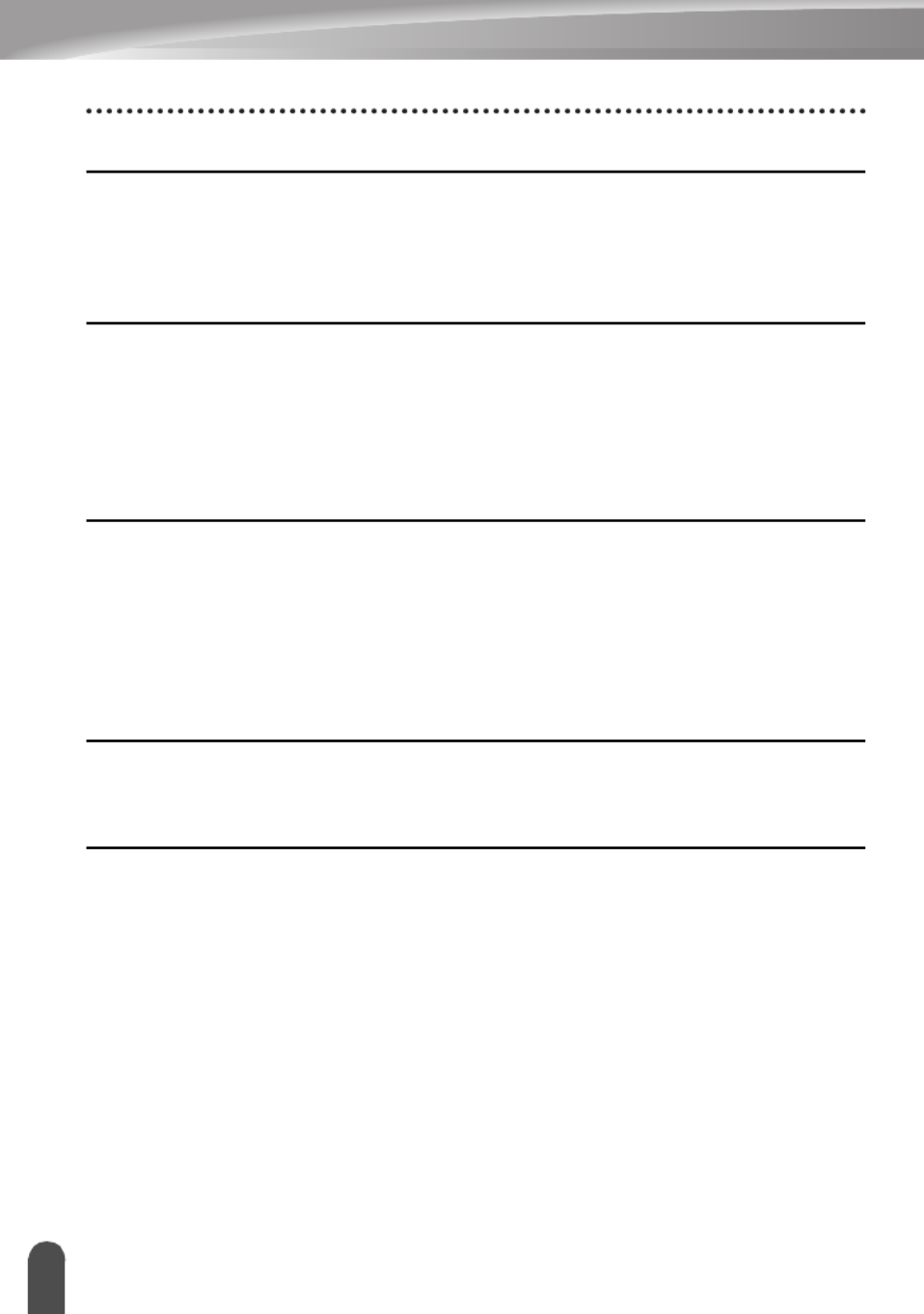
2
SPEICHER VERWENDEN.................................................................... 38
Etikett speichern...........................................................................................................38
Gespeichertes Etikett öffnen ........................................................................................38
Gespeichertes Etikett drucken .....................................................................................39
Gespeichertes Etikett löschen......................................................................................39
P-TOUCH-SOFTWARE VERWENDEN ................................................ 40
P-touch Editor verwenden............................................................................................40
P-touch Editor (für Windows®) verwenden ............................................................40
P-touch Editor (für Macintosh) verwenden ............................................................44
P-touch Editor aktualisieren...................................................................................46
Neue Etikettenvorlagen herunterladen (nur Windows®) ..............................................48
Neue Etikettenvorlagen auf den P-touch laden .....................................................49
ZURÜCKSETZEN UND WARTUNG ..................................................... 52
P-touch zurücksetzen...................................................................................................52
Daten auf Werkseinstellung mit der Tastatur des P-touch zurücksetzen ..............52
Daten mit der Menü-Taste zurücksetzen...............................................................52
Wartung und Pflege .....................................................................................................53
Gehäuse reinigen ..................................................................................................53
Druckkopf reinigen.................................................................................................53
Schneideeinheit reinigen .......................................................................................53
PROBLEMLÖSUNGEN......................................................................... 54
Was tun, wenn... ..........................................................................................................54
Fehlermeldungen .........................................................................................................56
ANHANG ............................................................................................... 59
Technische Daten ........................................................................................................59
EINFÜHRUNG
Produktspezifikationen
| Marke: | Brother |
| Kategorie: | Etikettendrucker |
| Modell: | PT-H500 |
| USB Anschluss: | Ja |
| WLAN: | Nein |
| Breite: | 122 mm |
| Tiefe: | 245 mm |
| Gewicht: | 830 g |
| Mitgelieferte Kabel: | USB |
| Produktfarbe: | Schwarz |
| Übertragungstechnik: | Kabelgebunden |
| Höhe: | 91 mm |
| Anzahl USB 2.0 Anschlüsse: | 1 |
| Paketgewicht: | 1653 g |
| Schnellstartübersicht: | Ja |
| Display-Hintergrundbeleuchtung: | Ja |
| Display: | LCD |
| Warentarifnummer (HS): | 84433210 |
| Automatische Abschaltung: | Ja |
| Anzahl unterstützter Akkus/Batterien: | 6 |
| Unterstützte Bildformate: | BMP, JPG, TIF |
| Unterstützt Mac-Betriebssysteme: | Mac OS X 10.6 Snow Leopard, Mac OS X 10.7 Lion, Mac OS X 10.8 Mountain Lion |
| Maximale Auflösung: | 180 x 180 DPI |
| Textzeilen: | 3 Zeilen |
| Vertikaler Druck: | Ja |
| PC angeschlossen: | Ja |
| Bandabschnitt: | Automatisch |
| Maximale Etikettenbreite: | 24 mm |
| Druckgeschwindigkeit (metrisch): | 30 mm/sek |
| Tastaturaufbau: | QWERTY |
| Wiederaufladbar: | Ja |
| Maximum Druckweite: | 24 mm |
| integrierte Barcodes: | CODABAR (NW-7), Code 128 (A/B/C), Code 39, EAN128, EAN13, EAN8, GS1-128, ITF, UPC-A, UPC-E |
| Autoabschneider: | Ja |
| Anzahl Stilen: | 10 |
| Anzahl Zeichensatz: | 14 |
| Unterstreichung: | Ja |
| Zahl der Drucklinien (max): | 7 |
| Druckvorschau: | Ja |
| Maximum Druckerhöhe: | 18 mm |
| Displaynummern der Buchstaben: | 16 |
| Bandtyp: | TZe |
| Anzahl der Rahmen: | 99 |
| Band Speicher: | 50 Etikett(en) |
| Ethernet/LAN: | Nein |
Brauchst du Hilfe?
Wenn Sie Hilfe mit Brother PT-H500 benötigen, stellen Sie unten eine Frage und andere Benutzer werden Ihnen antworten
Bedienungsanleitung Etikettendrucker Brother

16 Oktober 2024

16 Oktober 2024

13 Oktober 2024

28 September 2024

22 September 2024

3 September 2024

25 August 2024

24 August 2024

24 August 2024

24 August 2024
Bedienungsanleitung Etikettendrucker
- Etikettendrucker 3M
- Etikettendrucker Renkforce
- Etikettendrucker Seiko
- Etikettendrucker Toshiba
- Etikettendrucker Casio
- Etikettendrucker Citizen
- Etikettendrucker Olivetti
- Etikettendrucker Epson
- Etikettendrucker Honeywell
- Etikettendrucker Leitz
- Etikettendrucker Phoenix
- Etikettendrucker Datamax-O'neil
- Etikettendrucker Dymo
- Etikettendrucker Intermec
- Etikettendrucker Primera
- Etikettendrucker SATO
- Etikettendrucker TSC
- Etikettendrucker Zebra
- Etikettendrucker Bixolon
- Etikettendrucker Datacard
- Etikettendrucker Esselte
- Etikettendrucker Nieaf-Smitt
- Etikettendrucker Toshiba TEC
- Etikettendrucker Panduit
- Etikettendrucker Brady
- Etikettendrucker Star Micronics
- Etikettendrucker Metapace
- Etikettendrucker Godex
- Etikettendrucker Start International
- Etikettendrucker Argox
- Etikettendrucker Dascom
- Etikettendrucker EC Line
- Etikettendrucker Tach-It
- Etikettendrucker Qoltec
- Etikettendrucker Qian
- Etikettendrucker SII
- Etikettendrucker POSline
- Etikettendrucker Kroy
- Etikettendrucker Labelmate
- Etikettendrucker DULA
- Etikettendrucker Colop
- Etikettendrucker Custom
Neueste Bedienungsanleitung für -Kategorien-

16 Oktober 2024

12 Oktober 2024

10 Oktober 2024

8 Oktober 2024

8 Oktober 2024

20 September 2024

19 September 2024

6 September 2024

4 September 2024

4 September 2024